各位使用Solidworks的朋友,如果你还不会在平面上刻字的话,就来下文学习学习Solidworks在平面上刻字的详细步骤吧,希望可以帮助到大家。
1、点击文件,新建一零件

2、点击草图绘制,制作一矩形,

3、点击特征,再点击拉伸凸台

4、点击包覆,再点击矩形平面


5、点击文字,开始输入自己想要刻的文字,


6、点击打钩确定,调整好文字位置,点击一下图标确定


7、包覆方法与类型根据你所需要的去改,(这儿以浮雕为例)包覆草图的面点击要刻文字的那一面,拔模方向默认,点击确定

8、刻字就成功了。

还不了解Solidworks在平面上刻字的详细步骤的朋友们,不要错过小编带来的这篇文章哦。
 索尼发布 DualSense 无线控制
索尼发布 DualSense 无线控制 抖音app删除自己作品的方
抖音app删除自己作品的方 支付宝怎么取消刷脸登录
支付宝怎么取消刷脸登录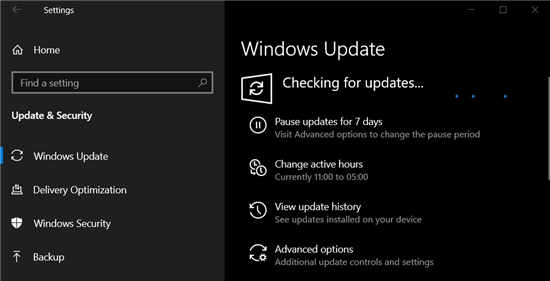 Windows10 KB5003214(21H1、20
Windows10 KB5003214(21H1、20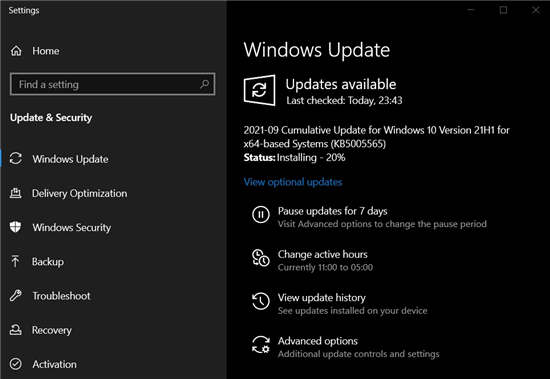 Windows10 2021 年 9 月 10 日更
Windows10 2021 年 9 月 10 日更 Windows Server 2022 20292 vNEXT(
Windows Server 2022 20292 vNEXT( 注意最新的Windows11和Wind
注意最新的Windows11和Wind CVE-2021-34481 - 打印机队列中
CVE-2021-34481 - 打印机队列中 影之刃3组织考验怎么玩?
影之刃3组织考验怎么玩?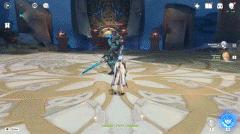 原神黑蛇骑士BOSS怎么打
原神黑蛇骑士BOSS怎么打 百变大侦探漠北赋凶手是
百变大侦探漠北赋凶手是 铭鑫nvidia显卡属于几线品
铭鑫nvidia显卡属于几线品 R9285显卡详细评测介绍
R9285显卡详细评测介绍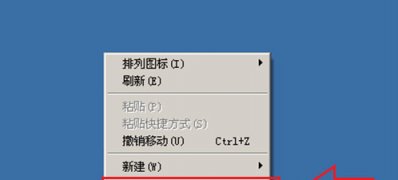 纯净版xp系统快速设置屏保
纯净版xp系统快速设置屏保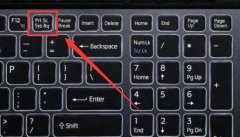 笔记本电脑截图快捷键介
笔记本电脑截图快捷键介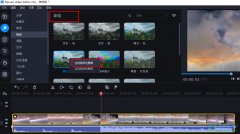 movavi video editor plus添加滤
movavi video editor plus添加滤 arctime怎么分割字幕-arcti
arctime怎么分割字幕-arcti WPS文字大小写字母转换方
WPS文字大小写字母转换方 Word两页合并一页的方法
Word两页合并一页的方法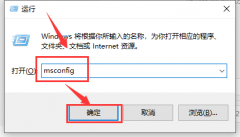 Win101909版本OGG文件更改延
Win101909版本OGG文件更改延 win10声音红叉耳机未插入怎
win10声音红叉耳机未插入怎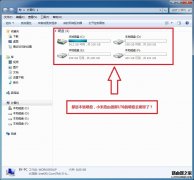 小米路由器如何设置硬盘
小米路由器如何设置硬盘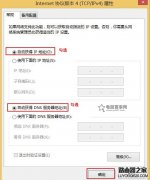 迅捷FAST无线路由器设置好
迅捷FAST无线路由器设置好
如果你特别喜欢一个视频,但是该视频中有水印显示,自己非常的不喜欢,想要将视频中的水印去掉,那么我们可以通过迅捷视频剪辑软件来去除水印,迅捷视频剪辑软件去除水印是非常有效的...
23199 次阅读

相信很多小伙伴们的电脑中都有安装FastStoneCapture截图软件,该FastStoneCapture截图软件是一款功能十分强大的截图软件,在使用FastStoneCapture进行截图的时候,可以通过快捷键进行快速截图,截图下...
23855 次阅读
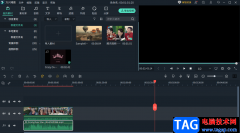
万兴喵影这款软件被很多小伙伴喜爱,因为这款软件中有很多丰富的功能可以帮助小伙伴们制作视频,当你在使用万兴喵影制作视频的时候,有时候需要给视频添加一个背景音乐,想要将自己保...
40133 次阅读

在日常生活中我们可以在各个场景看到各种图片,有时候我们也会需要编辑和处理一下图片,很多小伙伴在需要编辑和处理图片时,都会首先选择AdobePhotoshop这款软件,在其中我们可以对图片进...
138102 次阅读

如何安装Photoshop2020呢,具体有哪些步骤呢?下面小编就和大家一起分享关于Photoshop2020的详细安装教程,有需要的朋友可以来看看这篇文章哦,相信通过学习本篇教程,会帮助到大家。...
55618 次阅读

斗鱼直播伴侣对于一些喜欢直播的小伙伴来说,是非常实用的直播软件,可以通过该软件进行上传图片、视频等素材,也可以添加虚拟形象,还可以展示自己的电脑操作窗口,当你在电脑中操作...
21400 次阅读

Notepad++是一款比较简单的代码编辑器,一些新手小伙伴就喜欢使用该软件进行代码的编写,我们在编辑的过程中有时候需要在编辑的代码的前面和末尾处添加自己需要编辑的内容,那么该如何来...
379204 次阅读
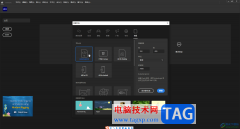
Adobeanimate是一款非常好用的软件,很多小伙伴都在使用。如果我们在Adobeanimate中制作动画时,需要再添加一个场景编辑动画效果,小伙伴们知道具体该如何进行操作吗,其实操作方法是非常简单...
25913 次阅读

旋风PDF阅读器是用户很喜欢的一款PDF阅读软件,给用户带来了不错的使用体验,在这款软件中除了简单的提供阅读功能外,还有着转换、视图、加密、合并等功能,总的来说能够满足用户的各种...
45350 次阅读
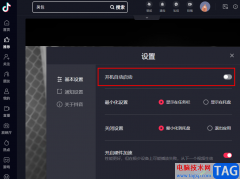
抖音时很多小伙伴都在使用的一款短视频软件,在这款软件中,我们不急可以观看各种各样的短视频,还可以观看直播或是发布自己剪辑的视频,功能十分的丰富。在使用电脑版抖音的过程中,...
18011 次阅读
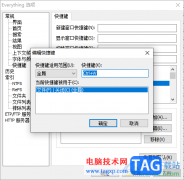
everything是一款十分强大的搜索文件工具,在这款软件中,可以将自己需要的内容进行快速的搜索出来,你可以搜索文件名、磁盘以及文件类型进行快速的操作,在使用该软件的时候,如果你想...
31426 次阅读
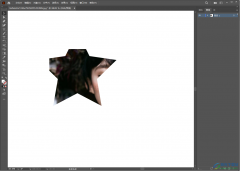
illustrator是一款可以帮助小伙伴进行插入图片或者进行图形制作的编辑软件,这款软件可以绘制自己需要的各种图片样式,比如矩形、圆形以及五角星等形状样式的图片,而我们只需要将自己喜...
181757 次阅读

pdfelement是一款可以针对PDF文档系列操作的软件,这款编辑工具可以对PDF文档进行转换、提取页面和添加页面等操作,我们在进行编辑PDF文档的时候,有些情况下需要进行附件内容的添加,从而...
38330 次阅读
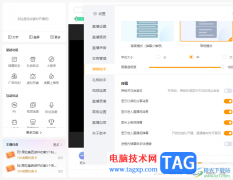
虎牙直播软件成为很多小伙伴平时进行直播交友的软件,大家可以通过这款软件进行游戏直播、娱乐直播等操作,在该软件中进行直播,会有一个弹幕的功能显示,比如当你在直播的时候,如果...
19001 次阅读
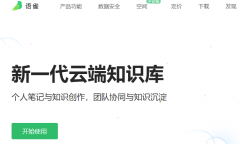
语雀是由支付宝推出的文档编辑工具,如何添加语雀链接呢?想必有的网友还不太了解的,为此,今日小编带来的这篇文章就为大伙分享了语雀添加链接教程,一起来看看吧。...
266438 次阅读